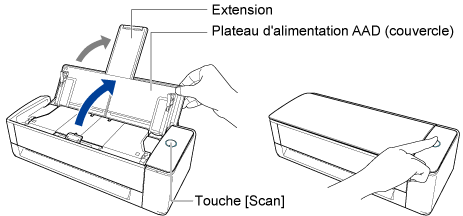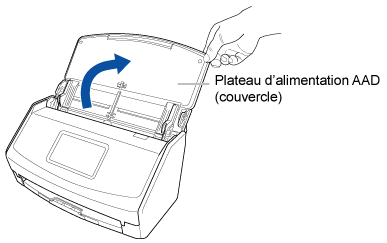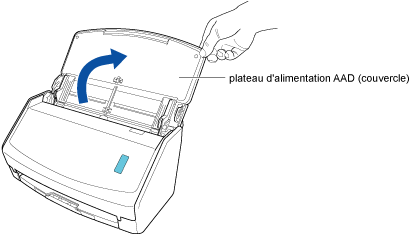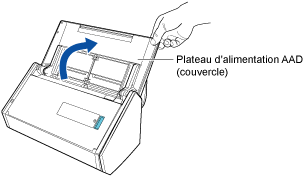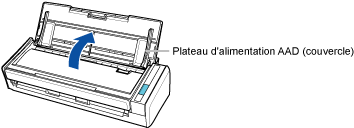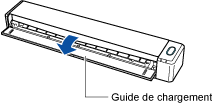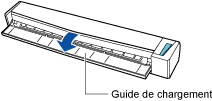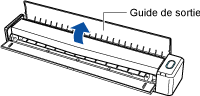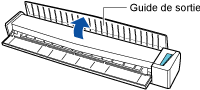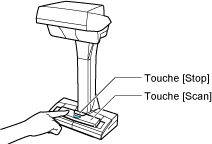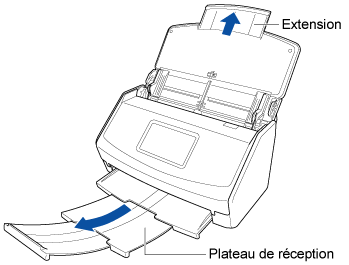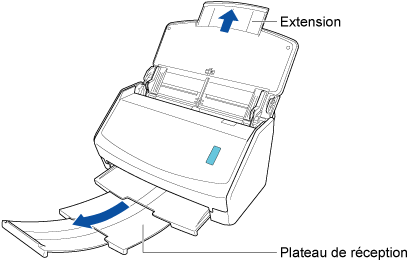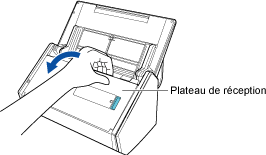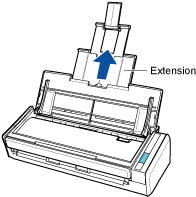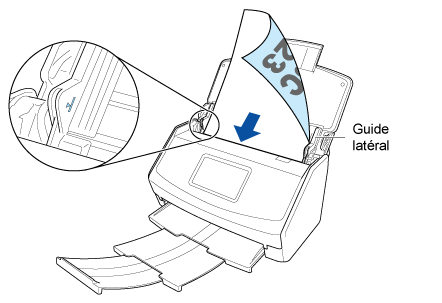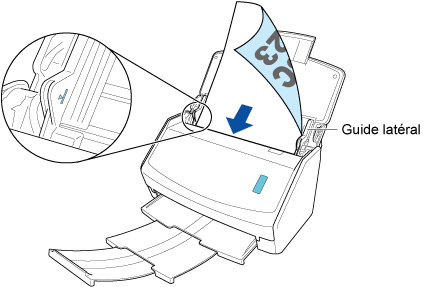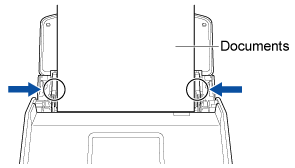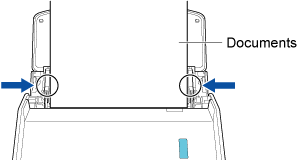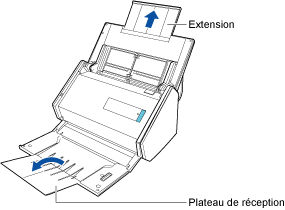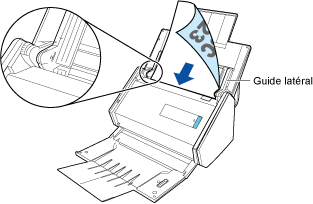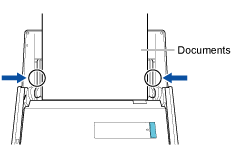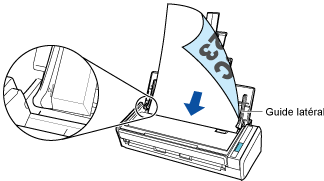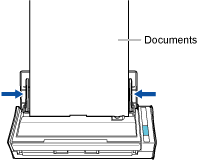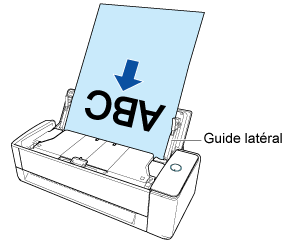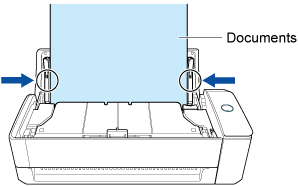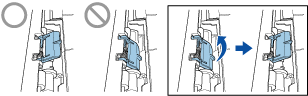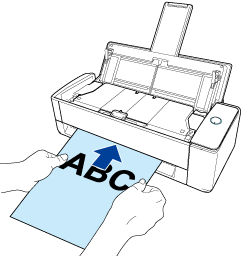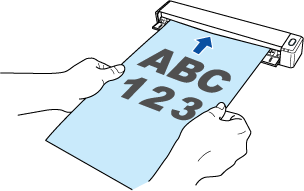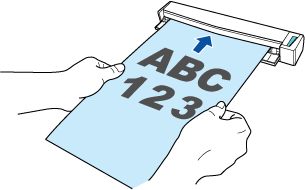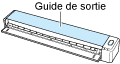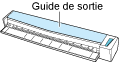Numérisation de magazines au format PDF
Numérisation de magazines au format PDF
Numérisez les pages d'un magazine en couleur et enregistrez les images numérisées au format PDF. Il n'est pas nécessaire de corriger l'orientation d'une page spécifique ou de modifier le mode de couleur après la numérisation.
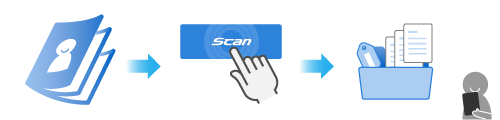
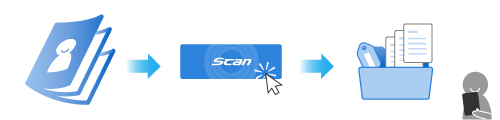
Cette section explique comment numériser les pages d'un magazine relié par collage en détachant chaque page une par une.
Cette section explique comment numériser plusieurs pages de façon continue en changeant de page sur un magazine.
La numérisation d'ouvrages sous copyright, tels que les journaux, les magazines et les livres, sans l'autorisation du détenteur du copyright, est interdite par la loi, sauf lorsque son utilisation est prévue dans un cadre individuel ou domestique, ou équivalent.
Une image créée à partir du document numérisé peut être uniquement utilisée pour un usage privé.
Il est impossible de restaurer un magazine dont les pages sont détachées. Il relève de la responsabilité du client d'effectuer cette numérisation.
Lorsque vous numérisez les pages d'un magazine avec reliure avec piqûre à cheval, reportez-vous à la section Numériser des guides ou des catalogues en vue d'éliminer les copies papier.
Reliure adhésive
Technique selon laquelle le verso d'un ouvrage est relié avec de la colle
Reliure avec piqûre à cheval
Technique selon laquelle les documents sont piqués au centre à l'aide d'agrafes
Lorsque vous sélectionnez le dossier spécifié en tant qu'emplacement de sauvegarde dans la liste des dossiers de la fenêtre principale de ScanSnap Home, les enregistrements de données de contenu créés à partir d'un magazine numérisé s'affichent dans le panneau Liste des enregistrements de données de contenu.